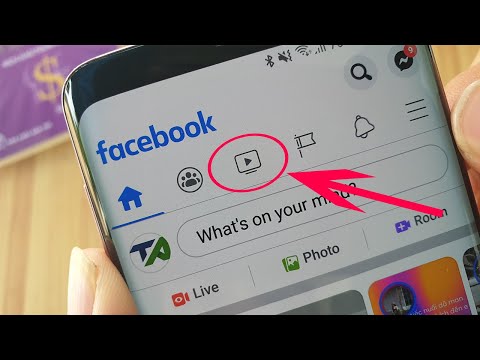
Περιεχόμενο
Η εφαρμογή Facebook δεν επιτρέπει στους χρήστες να κατεβάζουν τα βίντεό της. Αυτός είναι ο λόγος για τον οποίο δεν υπάρχει επιλογή που μπορείτε να βρείτε για να αποθηκεύσετε ένα βίντεο που θέλετε στην εφαρμογή ή στην έκδοση του Facebook για επιτραπέζιους υπολογιστές. Αν χρειαστεί να κατεβάσετε βίντεο Facebook στο Galaxy Note10 + σας, έχετε την τύχη, καθώς υπάρχουν πολλές υπηρεσίες τρίτων που μπορούν να σας βοηθήσουν. Σε αυτόν τον σύντομο οδηγό, θα σας δείξουμε πώς να αποθηκεύσετε βίντεο στο Facebook στη συσκευή σας Samsung με τη βοήθεια ενός δωρεάν ιστότοπου τρίτων: https://catch.tube/. Εάν δεν θέλετε να χρησιμοποιήσετε τις υπηρεσίες αυτού του ιστότοπου, μη διστάσετε να αναζητήσετε άλλες εναλλακτικές λύσεις, αλλά τα υπόλοιπα βήματα που παρέχονται παρακάτω θα πρέπει γενικά να είναι παρόμοια.
Πώς να κατεβάσετε βίντεο στο Facebook στο Galaxy Note10 + 2019
Η λήψη βίντεο στο Facebook στο Galaxy Note10 + είναι εύκολη. Εάν δεν έχετε ιδέα πώς να το κάνετε, ακολουθήστε τα παρακάτω βήματα.
Λήψη βίντεο Facebook στο Galaxy Note10 + βήμα # 1: Λήψη του συνδέσμου του βίντεο
Το πρώτο βήμα είναι να βεβαιωθείτε ότι έχετε τον σύνδεσμο βίντεο. Εάν χρησιμοποιείτε την εφαρμογή Facebook, ακολουθήστε αυτά τα βήματα για να το κάνετε αυτό:
- Πατήστε στο βίντεο που θέλετε να κατεβάσετε.
- Παρακέντηση Περισσότερες ρυθμίσεις επάνω δεξιά (τρεις κουκκίδες).
- Επιλέγω Αντιγραφή συνδέσμου.
Εάν χρησιμοποιείτε πρόγραμμα περιήγησης ιστού όπως το Google Chrome, δεν υπάρχει τρόπος να αντιγράψετε καθόλου τον σύνδεσμο του βίντεο. Σας προτείνουμε να χρησιμοποιήσετε την κύρια εφαρμογή Facebook και να λάβετε τον σύνδεσμο ακολουθώντας τα παραπάνω βήματα.
Κατεβάστε βίντεο Facebook στο Galaxy Note10 + βήμα # 2: Επικόλληση συνδέσμου και ξεκινήστε τη λήψη
Αφού αντιγράψετε τον σύνδεσμο του βίντεο στο πρόχειρο, μπορείτε να ξεκινήσετε τη λήψη του. Ακολουθήστε τα παρακάτω βήματα για το πώς να το κάνετε:
- Ανοιξε το δικό σου φυλλομετρητής όπως η προεπιλεγμένη εφαρμογή Samsung Internet ή Google Chrome.
- Επισκεφτείτε αυτόν τον ιστότοπο: https://catch.tube/. Θα χρησιμοποιήσετε τη δωρεάν υπηρεσία τους για να κατεβάσετε το βίντεο που έχετε επισημάνει.
- Εισαγάγετε τον σύνδεσμο ή τη διεύθυνση URL στο άδειο πλαίσιο δίπλα στο κόκκινο κουμπί που λέει Catch video. Μπορείτε να το κάνετε πατώντας και κρατώντας πατημένο το πλαίσιο αναζήτησης. Μια φορά Επικόλληση εμφανίζεται η επιλογή, πατήστε το.
- Κάντε κύλιση προς τα κάτω και αναζητήστε ΛΙΣΤΑ ΑΡΧΕΙΩΝ MEDIA ΓΙΑ ΛΗΨΗ.
- Επιλέξτε την έκδοση βίντεο που θέλετε να κατεβάσετε.
- Πατήστε στο βίντεο για να παύση το.
- Παρακέντηση Περισσότερες ρυθμίσεις εικονίδιο κάτω δεξιά.
- Επιλέγω Κατεβάστε.
- Περιμένετε τη λήψη του βίντεο από τη συσκευή.
- Μόλις ολοκληρωθεί η λήψη, θα πρέπει να έχετε την ένδειξη λήψης στη γραμμή κατάστασης λέγοντας ότι η λήψη ολοκληρώθηκε. Παρακέντηση Ανοιξε.
Εάν είστε ένας από τους χρήστες που αντιμετωπίζει πρόβλημα με τη συσκευή σας, ενημερώστε μας. Προσφέρουμε δωρεάν λύσεις για προβλήματα που σχετίζονται με το Android, οπότε αν έχετε κάποιο πρόβλημα με τη συσκευή σας Android, συμπληρώστε απλώς το σύντομο ερωτηματολόγιο στο αυτός ο σύνδεσμος και θα προσπαθήσουμε να δημοσιεύσουμε τις απαντήσεις μας στις επόμενες δημοσιεύσεις. Δεν μπορούμε να εγγυηθούμε μια γρήγορη απάντηση, οπότε αν το πρόβλημά σας είναι ευαίσθητο στο χρόνο, βρείτε έναν άλλο τρόπο για να επιλύσετε το πρόβλημά σας.
Εάν θεωρείτε χρήσιμη αυτήν την ανάρτηση, βοηθήστε μας διαδίδοντας τη λέξη στους φίλους σας. Το TheDroidGuy έχει επίσης παρουσία στο κοινωνικό δίκτυο, οπότε μπορεί να θέλετε να αλληλεπιδράσετε με την κοινότητά μας στις σελίδες μας στο Facebook και στο Google+.


